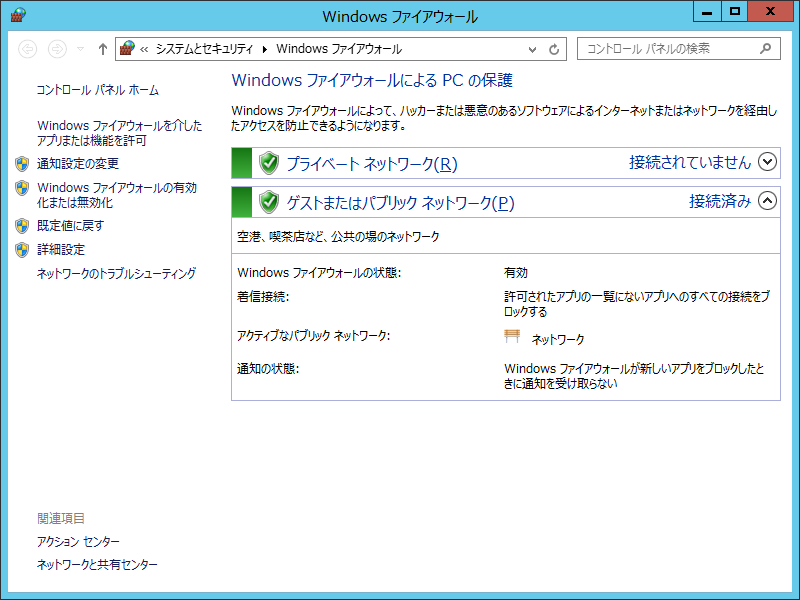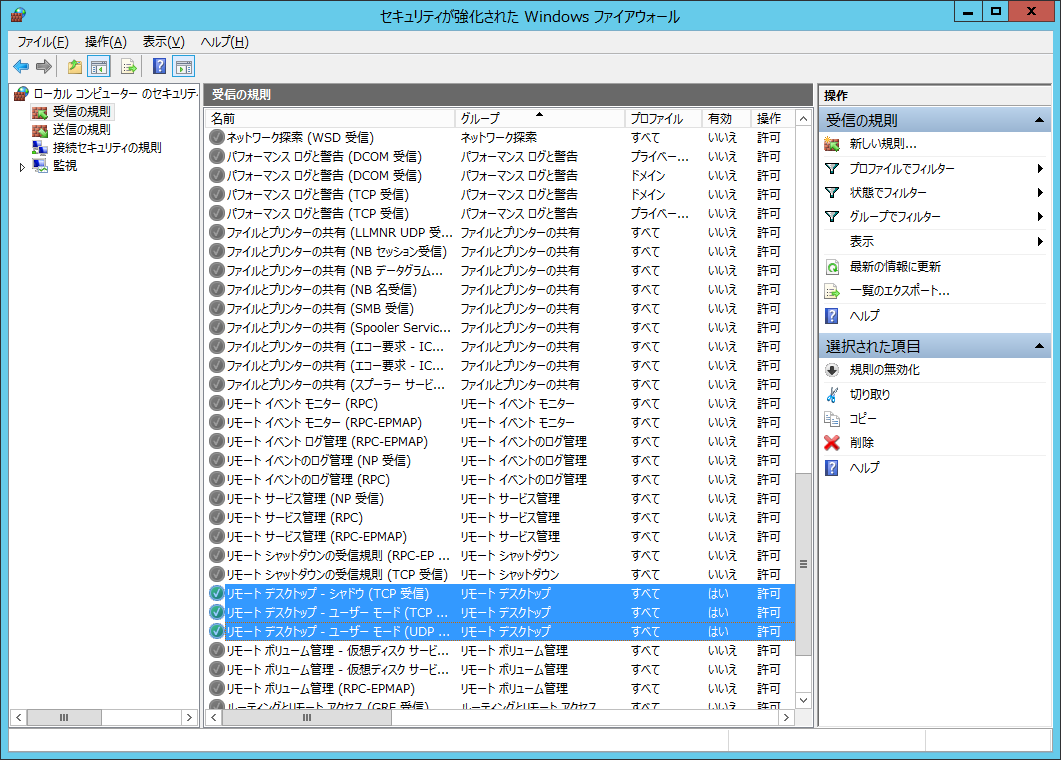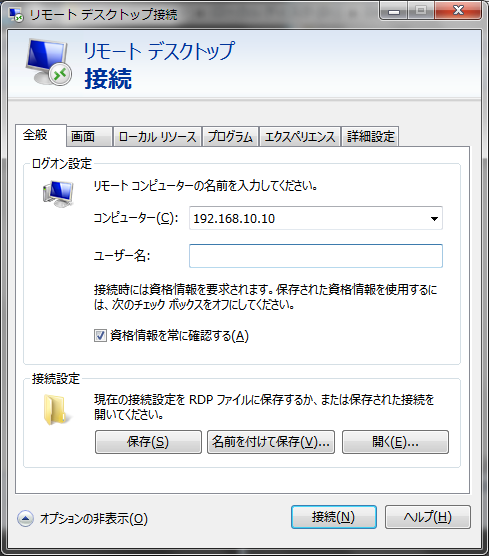概要
Windows Server 2012 R2にリモートデスクトップで接続するための設定手順を記載する。
リモートデスクトップの設定
-
自動起動する「サーバーマネージャー」画面
「ローカルサーバー」を選択し、「プロパティ」の「リモートデスクトップ」をクリックする。 -
「システムのプロパティ」画面
「このコンピューターへのリモート接続を許可する」ラジオボックスを選択し、「OK」ボタンをクリックする。
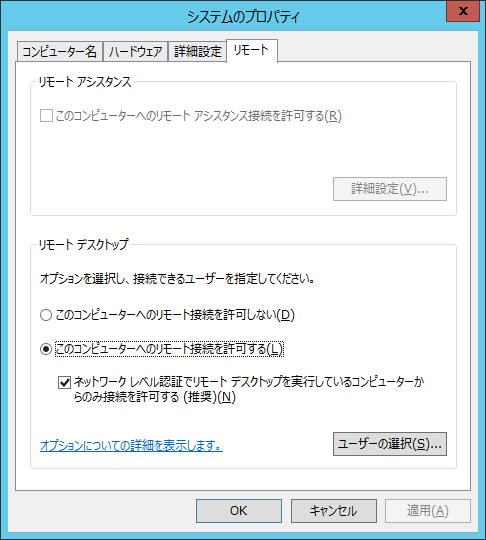
以下の画面が表示された場合は、「OK」ボタンをクリックする。
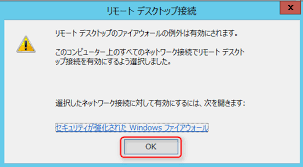
Windowsファイアウォールの設定
これまでの設定で、外部端末からリモートデスクトップ接続できない場合は、ファイアウォールの設定を変更する。
-
自動起動する「サーバーマネージャー」画面
「Windows ファイアウォール」を選択する。 -
セキュリティが強化された Windows ファイアウォール」画面
「ローカルコンピューターのセキュリティが強化された Windows ファイアウォール」を選択し、「受信の規則」を選択する。
以下の名前のネットワーク接続について「規則を有効化」する。
※「ネットワークアダプタの種別」が「パブリック」の場合、無効となっている。
動作確認
以上